Как узнать свою электронную почту
Поиск адреса электронной почты на компьютере
Для каждого нового пользователя браузера создаётся отдельный аккаунт. Учётная запись нужна для идентификации и получения доступа к различным опциям, в том числе к электронной почте. Например, чтобы пользоваться почтой Gmail, сначала нужно создать одноимённый аккаунт: личный или для компании. Это бесплатно, доступно с телефона, компьютера и других устройств, e-mail остаётся неизменным, но можно иметь несколько учётных записей одновременно.
В браузере Google Chrome
Чтобы проверять почту (gmail.com) в браузерах, сначала нужно привязать её к аккаунту. Процедура может отличаться. Например, для регистрации аккаунта в Google Chrome обязательно указать фамилию, имя и дату рождения, после чего система предложит создать новый ящик, если его ещё нет. После этого авторизуйтесь и сохраните данные в браузере.
Чтобы проверить адрес почты, понадобится:
- открыть браузер Chrome;
- нажать на символ три вертикальные точки справа вверху;
- спуститься вниз списка и выбрать «Настройки»;
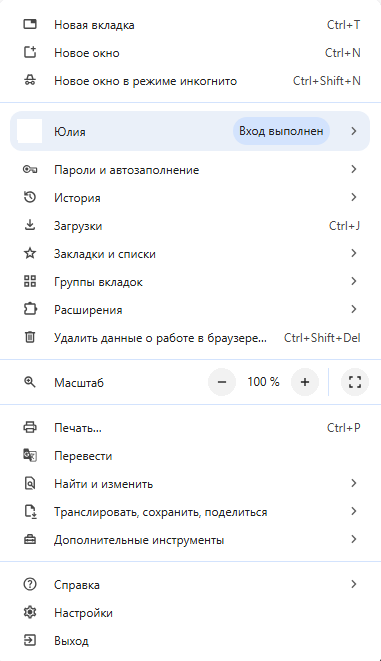
- посмотреть в блоке «Я и Google», с какой почтой авторизовался пользователь;
- посмотреть все почты и пароли, с которыми авторизовались на сайте, можно в боковом меню на вкладке «Автозаполнение и пароли».
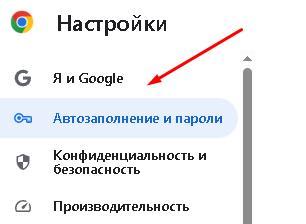
В блоке «Google Менеджер паролей» появится список всех сайтов и приложений, которыми пользуется владелец аккаунта, с указанием логинов и паролей для авторизации.
В Яндекс.Браузере
Аналогично можно выполнить поиск в браузере Яндекс. Перед этим нужно войти в свой аккаунт, можно сохранить данные, чтобы каждый раз не вводить логин и пароль. Чтобы получить адрес:
- нажмите на значок ключа и карты на верхней строке браузера;
- откроется блок «Пароли» и перечень сайтов, которые пользователь открывает в Яндекс браузере, рядом с каждым указан логин (адрес почты) для входа.
В Яндексе можно создать несколько личных учётных записей. В этом случае пароли сохранятся для каждого.
В Mozilla Firefox
Как посмотреть электронную почту в браузере Firefox:
- откройте любой сайт в браузере;
- нажмите на три горизонтальные линии вверху справа;
- выберите раздел «Пароли»;

Появится основная почта, которой вы пользуетесь постоянно, а в левой боковой панели будут все доступные адреса e-mail на имя данного пользователя.
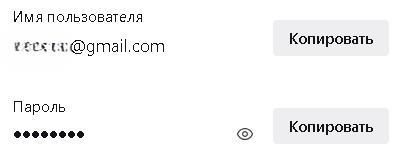
Кстати, здесь же можно посмотреть пароль для входа: нажмите на значок глаза справа от скрытого пароля или кнопку «Копировать». Есть строка поиска, можно упорядочить все адреса по имени пользователя, дате изменения, последнего использования.
В Microsoft Edge
Microsoft Edge тоже может показать, какие адреса email есть у пользователя. Для этого:
- откройте на компьютере с помощью браузера Edge любой сайт;
- нажмите на значок профиля вверху справа;
На открывшейся странице будет указан адрес почты, которую вы привязали к учётной записи Edge.
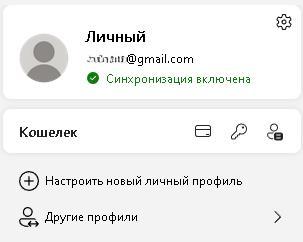
Если на одном устройстве находится несколько учётных записей, сначала нужно выбрать подходящую — нажмите кнопку внизу «Другие профили».
В Opera
Ещё один вариант получить нужные данные — посмотреть в браузере Opera:
- нажмите на значок «Opera» вверху и на шестерёнку, чтобы открыть настройки;
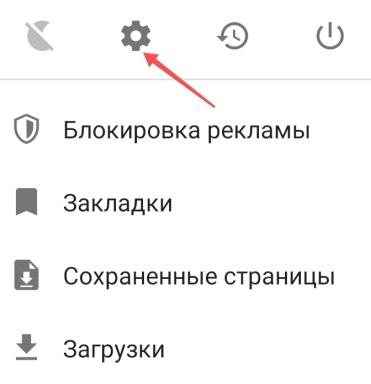
- вверху будет показан тот электронный адрес, с которым вы авторизовались в браузере.
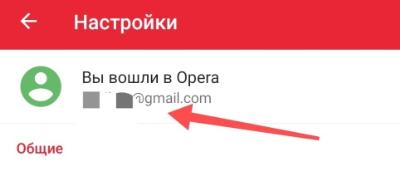
Электронная почта используется как логин для входа в учётную запись. Кроме того, можно посмотреть сохранённые пароли.
В Safari (на macOS)
Браузер Safari используется на устройствах Apple, в том числе macOS. Здесь тоже есть раздел, который позволяет вспомнить e-mail, если его забыли. Для этого владельцу почты нужно:
- открыть любую страничку в браузере;
- кликнуть на иконку Safari слева вверху;
- выбрать пункт «Настройки»;
- нажать на блок «Пароли».
Появится боковое меню, где указывают все сайты с сохранёнными паролями, и почта, использованная для регистрации аккаунта (адрес и пароль для входа).
Поиск электронной почты на смартфоне
Выполнить поиск могут помочь и мобильные устройства: смартфоны на Андроид или iOS. Для этого не нужны специальные приложения — если пользователь выполнил регистрацию и авторизацию в учётной записи, адрес почты будет указан в настройках аккаунта, поэтому посмотреть его можно с любого телефона при подключении к интернету.
Android-устройство
Простой способ поиска данных для мобильных устройств на Android:
- нажмите на значок настроек;
- спуститесь вниз до раздела с аккаунтами;

- нажмите на кнопку «Google». Так можно открыть почту Gmail, адрес будет вверху под именем пользователя;
- откройте блок «Mi аккаунт» (для смартфонов Xiaomi), войдите в раздел «Безопасность аккаунта» и увидите e-mail, который пользователь добавляет для восстановления.
Если зашли в раздел «Аккаунты пользователя», можно посмотреть все почты, которые когда-либо привязывали к различным сервисам, например, ВКонтакте, Телеграм, другим социальным сетям и мессенджерам. Проверить можно только те, которые используете на смартфоне.
iPhone
На iPhone или iPad процедура отличается, но здесь тоже отображаются почтовые ящики владельца. Если не можете вспомнить свой e-mail:
- перейдите в «Системные настройки»;
- откройте блок с сервисами экосистемы Apple: «Apple ID, iCloud, медиаконтент и покупки»;
- вверху под аватаром и именем пользователя появится основной привязанный и-мейл;
- для просмотра дополнительных адресов электронной почты откройте «Контактные данные» в блоке «Имя, номера телефонов…».
В качестве идентификатора Apple ID (аккаунт Apple) может использоваться не только почта, но и номер телефона. Введённые для авторизации данные отражаются в разделе «Вход и безопасность» в настройках профиля.
Поиск email через почтовый сервис на любом устройстве
К почтовым сервисам можно обратиться для поиска и-мейла, но здесь не будет списка всех почтовых ящиков, которые вы используете для входа в различные соцсети, мессенджеры или на сайты, как в браузерах. У каждого сервиса есть собственный адрес ящика, и только его можно здесь увидеть.
Gmail (Google)
Если используете почтовые сервисы Google, значит, у вас уже есть профиль пользователя — активная учётная запись. Как найти свою электронную почту:
- открываете почту Gmail;
- вверху справа нажимаете на свой профиль;
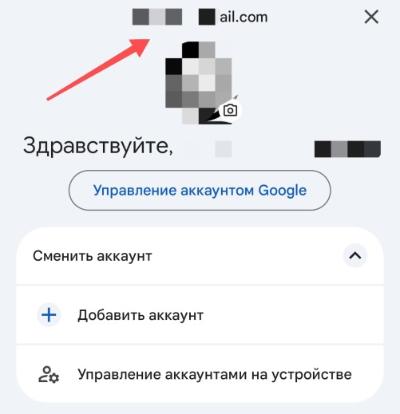
- открывается меню, в самом верху указан адрес почты — достаточно просто выделить и скопировать его.
Если вышли из учётной записи, адрес email не будет отображаться на экране. В этом случае нужно авторизоваться, а если не помните пароль, его можно поменять:
- откройте страницу восстановления аккаунта;
- напишите адрес почты или номер телефона;
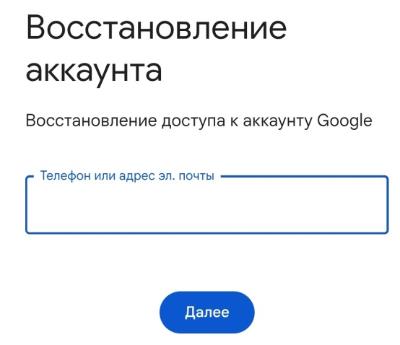
- внизу слева выберите «Другой способ», нажмите «Продолжить»;
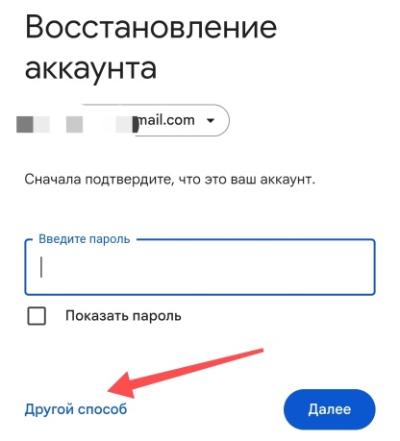
- ответьте на все вопросы системы, сбросьте старый пароль и придумайте новый, не использованный ранее.
Если не помните адрес и не сохраняли его в браузере, процедура восстановления сложнее:
- подготовьте необходимую информацию: резервный адрес email, если задали его после регистрации, привязанный номер телефона, имя и фамилию пользователя так, как в аккаунте;
- перейдите на страницу восстановления;
- укажите номер телефона или резервный email;
- ответьте на вопросы, чтобы система сформировала список имён, подходящих под запрос.
Яндекс.Почта
Узнать адрес можно с помощью приложения на смартфоне или на ПК в веб-версии сервиса. Если пользуетесь почтой от Яндекса:
- войдите в почтовый сервис: https://mail.yandex.ru/ ;
- почта указана прямо под вашим профилем.
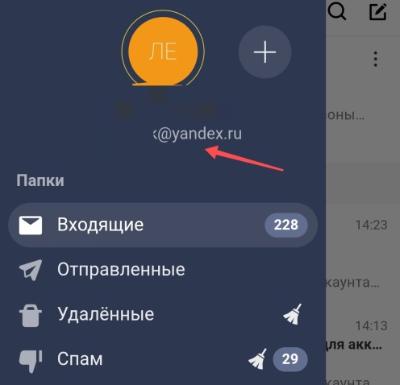
Если доступа нет (не сохранили данные в браузере, не помните e-mail или пароль для входа), восстановление возможно разными способами:
- по номеру телефона;
- по адресу дополнительной почты;
- с помощью Госуслуг или контрольного вопроса, если задали их в разделе «Безопасность»/«Способы восстановления»;
- по данным паспорта через техподдержку.
Для восстановления доступа к ID:
- перейдите на страницу авторизации в аккаунте: https://passport.yandex.ru/auth/restore/password ;
- внизу выберите «Не помню»;
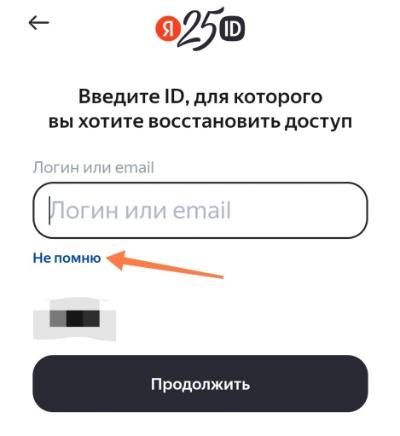
- после этого система предложит установленные ранее варианты восстановления, например, резервную почту;
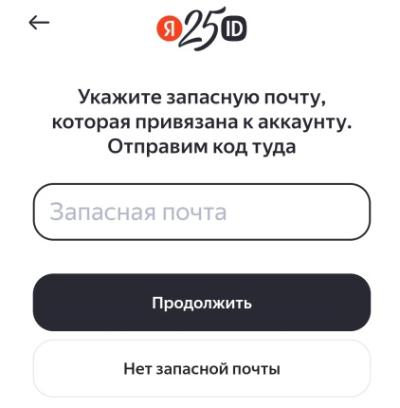
- разовый код для входа придёт на почту или привязанный телефон.
Если привязали Госуслуги, нужно авторизоваться в своей учётной записи и разрешить системе Яндекса доступ к персональным данным. Если нет ничего для входа, воспользуйтесь анкетой: https://passport.yandex.ru/restoration/form и прикрепите к ней селфи и скриншоты паспорта, но данные в нём должны совпадать с информацией в Яндекс ID.
Mail.ru
Если ранее вошли в почту Mail, легко посмотреть адрес:
- откройте почтовый сервис: https://mail.ru ;
- проверьте адрес вверху слева под именем пользователя.

Если на одном аккаунте добавлены сразу несколько почтовых ящиков, нажмите на стрелку справа, чтобы войти в новый профиль.
iCloud (для устройств Apple)
На устройствах Apple также хранятся сведения об электронной почте. Чтобы уточнить её через iCloud:
- в списке сервисов нажмите на иконку почты;
- над левым боковым меню нажмите шестерёнку и перейдите в блок «Настройки»;
- здесь будет раздел «Учётные записи», в нём — привязанные e-mail.
Восстановление доступа через персональные данные
В большинстве случаев при создании почты система предлагает пользователю указать связанные контактные данные. В основном для создания ящика нужны номер телефона или резервная почта — по ним можно выполнить функцию поиска.
По номеру телефона
Если другие варианты не подходят, попробуйте следующую процедуру восстановления:
- когда точно знаете название почтового сервиса, сразу переходите на его страницу — наберите в поисковой строке, например, Gmail или Яндекс;
- если вход не выполнен, строки авторизации в форме будут пустыми;
- не заполняйте их, а внизу нажмите на ссылку «Не помню адрес почты» или похожую;
- система подскажет название ящика или нескольких, если ранее создавали больше одной учётной записи;
- после нужно придумать новый пароль;
- система отправит разовый код в сообщении на телефон, после чего восстановит доступ.
Такой вариант восстановления возможен, если при создании электронной почты добавили актуальный номер телефона, к которому сейчас есть доступ.
По имени и фамилии
Нажав на строку поиска в любом браузере и указав имя и фамилию, найти почтовый ящик не получится. Но рассмотрите другой вариант — использовать для поиска email друзей или коллег, которые отправляют вам письма:
- попросите кого-то войти в свою почту;
- если давно не было переписки, можно воспользоваться строкой «Поиск в почте» — написать ваши имя и фамилию;
- после этого можно открыть любое письмо, вверху в строке «Кому» отразится адрес получателя — ваш e-mail.
Этот способ позволяет найти забытый ящик и в том случае, если когда-либо отправляли письма себе с одной почты на другую.
Где ещё может быть сохранён ваш email
Во многие сервисы и сайты можно войти, используя почту, включая популярные Госуслуги, ФНС и прочие. Даже если пользователи забывают учётные данные, но перед этим сохраняют их в браузере, можно войти на сайт, где отобразятся логин и пароль для входа.
Автозаполнение в браузере
Опция автозаполнения сохраняет персональные данные пользователей автоматически. Это не только логины и пароли для входа, но и реквизиты карт, адреса, номера телефонов. Достаточно ввести информацию один раз, чтобы потом не делать этого вручную.
Но процедура отличается в зависимости от браузера. Например, в Chrome сохраняются пароли, адреса, платёжные данные. При этом появляется уведомление с предложением о сохранении информации, а опцию можно отключить в любой момент.
Как понять, какая у меня электронная почта с помощью автозаполнения:
- войдите в конкретную почту, если знаете название, или воспользуйтесь подбором — поочерёдно открывайте разные ящики;
- в форме авторизации должны быть указаны: название почты в первой строке, пароль — ниже, обычно скрыт звёздочками.
С помощью этого метода можно попытаться найти хотя бы адрес почты. Если пароль не сохранён или нет способа посмотреть его, можно воспользоваться восстановлением по телефону или адресу резервной почты.
Учетные записи на сайтах и сервисах
Учётные данные сохраняют не только большинство популярных браузеров, но и отдельные сайты, сервисы, приложения. Например, если используете портал Выберу.ру с авторизацией, есть возможность найти свою почту здесь:
- войдите на сайт, вверху справа нажмите на значок профиля;
- в форме авторизации выберите «Вход по паролю»;
- появится окно с полями для введения логина и пароля — если ранее сохранили данные, в первой строке будет ваша электронная почта.
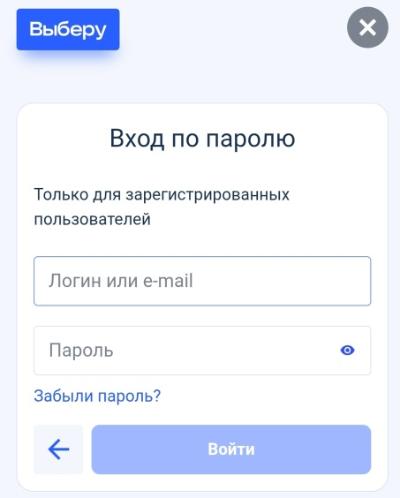
Как найти свою электронную почту через соцсети
Пользователи сохраняют данные в соцсетях, в некоторых в качестве логина используют e-mail. В такой ситуации можно посмотреть сохранённые сведения и найти свою почту.
ВКонтакте
Здесь, чтобы узнать свою почту, нужно:
- после того, как сайт открылся, нажмите на значок профиля и выберите нужный аккаунт;
- в ВК ID откройте раздел «Мои данные» в левой боковой панели;
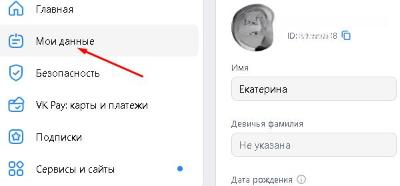
- здесь можно выбирать любую информацию о пользователе: ФИО, дату рождения, имя пользователя, телефон, основную и дополнительную почту.
Одноклассники
В Одноклассниках также создают аккаунты с помощью имейла или телефона. Здесь возможно посмотреть свой e-mail и другие необходимые параметры через профиль:
- нажмите на строку «Изменить настройки»;
- откройте раздел «Основные»;
- найдите строку «Адрес эл. почты».
Большинство соцсетей предлагают автоматическое сохранение данные для входа, если поставить галочку в соответствующем окне или нажать кнопку «Сохранить», когда зарегистрируете новый аккаунт и авторизуетесь в нём. Нужные вам данные находятся в профиле, но разделы могут называться по-разному: «Настройки», «Безопасность» и аналогичные.
